Tothom que tingui una pàgina "VKontakte" té un nombre determinat d'amics. Aquests poden ser els nostres coneguts, companys de classe, companys, amics per correspondència, etc. Però de vegades el nombre d'amics disminueix sense la nostra intervenció. Per tant, algú simplement eliminat de la vostra llista d'amics. I en alguns casos, l'usuari es subscriu específicament a celebritats. Com es poden veure les sol·licituds de VK sortints?
Gestiona la teva llista d'amics
Per explorar aquesta secció, feu clic al botó "Amics" (és a la columna de l'esquerra si esteu en un ordinador). A l'aplicació oficial per a Android i iOS, podeu accedir a aquesta secció fent clic a les tres barres de l'extrem dret i seleccionant el botó corresponent.
Veureu una llista d'amics. Molt sovint es forma segons el principi de "importància" dels usuaris. És a dir, els primers de la llista són aquelles persones amb qui et comuniques més sovint, ves a la seva pàgina i valora les seves fotos.
A l'extrem superior dret veureu una llista de seccions disponibles per categoria"Amics". Aquests inclouen: Els meus amics, Sol·licituds d'amics, Agenda telefònica, Amics nous, Troba amics i Llistes d'amics. El mateix està disponible a l'aplicació: només cal que feu clic una vegada a la inscripció ja familiar, i aquest panell apareixerà a la pantalla. Deixem-nos de la qüestió de com veure les sol·licituds d'amistat de VK sortints i analitzem una mica aquest tauler.
Per exemple, a la secció "Llistes d'amics", podeu ordenar els usuaris en determinades categories: "Millors amics", "Parents", etc.
L'"Agenda telefònica" mostra els números que els usuaris han introduït. Si una persona no ha deixat el seu número a la pàgina, no es mostrarà a l'"Agenda de telèfons".
A la secció "Troba amics" pots trobar els usuaris que t'interessen. Perquè la cerca tingui més èxit, proveu de proporcionar la màxima informació possible (país, ciutat, edat, nom i cognoms correctes, etc.). Però molts usuaris intenten no publicar tota la informació sobre ells mateixos, de manera que aquest detall fa que sigui molt difícil de trobar.
En aquest moment considerarem com veure les sol·licituds VK sortints.
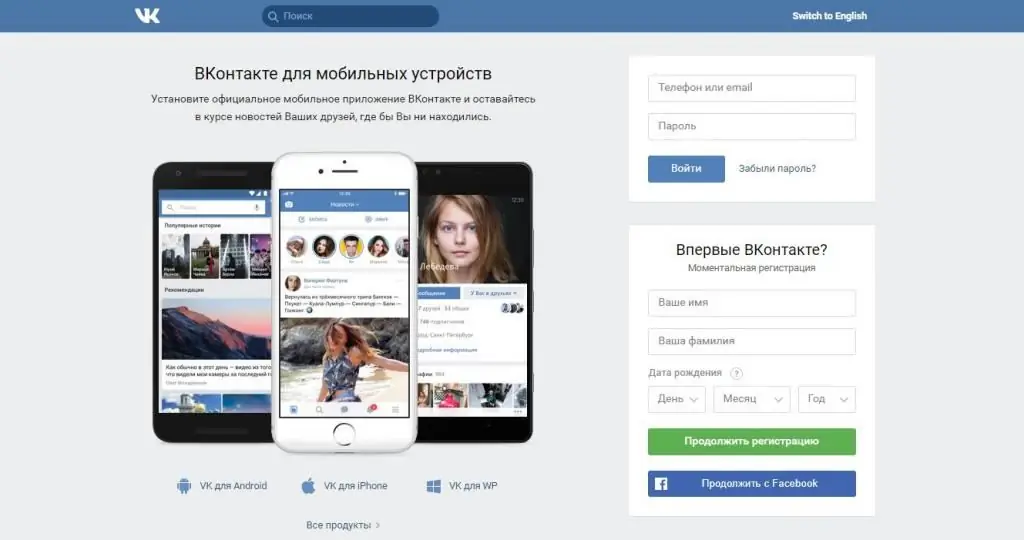
Funcions de les sol·licituds sortints
Follejant el canal "VKontakte", veiem les publicacions dels nostres amics. Una de les funcions principals de les sol·licituds sortints és mostrar les publicacions de les persones que seguiu. És a dir, no estan a la llista dels teus amics, però se't dóna l'oportunitatseguiu-los per obtenir actualitzacions.
Com veure una sol·licitud de sortida en un ordinador
Com veure aplicacions VK des d'un ordinador, ara ja ho sabeu. Com que l'algorisme de les vostres accions es descriu a continuació:
- Vés al lloc web oficial de "VKontakte".
- Obre la secció "Amics".
- Fes clic al botó "Sol·licituds d'amistat" a l'extrem superior dret.
- Després d'això, se us redirigirà a la pestanya "Safata d'entrada". Tanmateix, aquí heu de fer clic al botó adjacent "Safata de sortida". Aquesta secció conté els usuaris que no van acceptar la vostra aplicació, els amics o l'han eliminat dels seus contactes.
Si f alta el botó "Safata de sortida", no esteu subscrit a ningú.
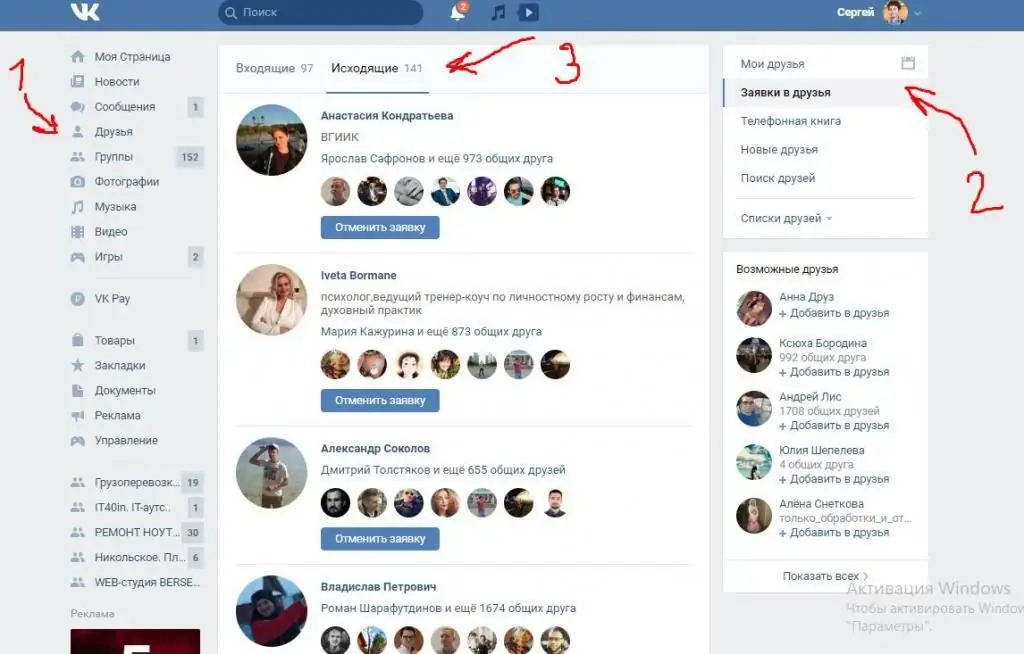
Com veure una sol·licitud "VK" sortint des del vostre telèfon
- Vés a l'aplicació oficial per a Android i iOS "VKontakte".
- Vés a la secció "Amics".
- Fes clic al botó "Amics" a la línia superior. Hauríeu de tenir un tauler amb seccions disponibles.
- Al tauler, seleccioneu "Safata de sortida". A punt! Tots els que seguiu apareixeran a la vostra pantalla.
Si voleu veure a qui segueix un usuari concret, només cal que aneu a la seva pàgina i cerqueu la pestanya "Pàgines interessants". Desplaceu-vos per la finestra que s'obre fins al final i veureu aquelles pàgines que són d'interès per a un amic. Molt sovint, només apareixen pàgines populars en aquesta secció (les que tenen més subscriptors quemilers), de manera que no hi veureu gent menys popular.
Val la pena assenyalar que algunes persones amaguen les seves subscripcions. Ningú més que ells podrà veure aquesta secció. I amb l'arribada de la funció d'ocultar completament el perfil, algunes pàgines van quedar disponibles només per als amics de l'usuari. Això fa que la navegació per pàgines interessants sigui molt difícil.
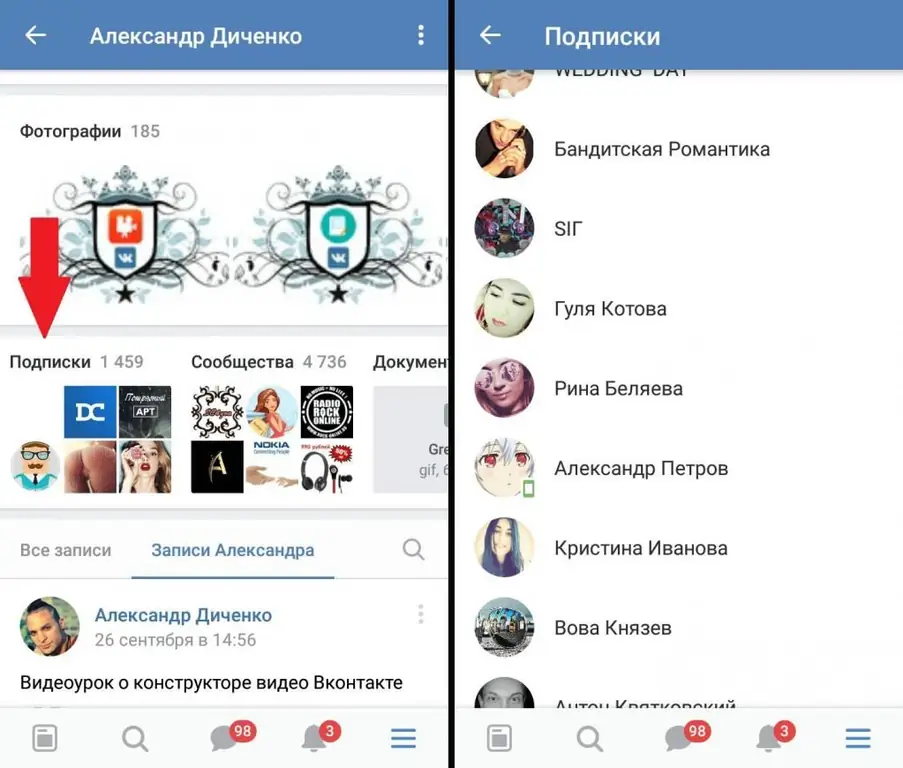
Com esborrar ràpidament totes les aplicacions
Si teniu moltes sol·licituds sortints, suprimir cada usuari individualment trigarà molt de temps. Com ser? Aquest problema es pot resoldre fàcilment amb un ordinador i el navegador Google Chrome.
- Obre el lloc web oficial de "VKontakte". Aneu a la secció "Amics", després a "Aplicacions", "Safata de sortida".
- Feu clic als tres punts negres de l'extrem superior dret (botó "Menú"). Seleccioneu "Eines addicionals" i després - "Eines per a desenvolupadors". Si no trobeu els botons corresponents, premeu la combinació de tecles Ctrl + Maj + I al vostre teclat. Amb aquestes tres tecles, podeu obrir la secció necessària del lloc en qualsevol navegador.
- A la finestra que apareix, feu clic al botó Consola.
- A continuació, heu de desplaçar-vos per la pàgina amb les aplicacions fins al final.
- A la finestra de la consola que apareix, enganxeu l'ordre següent:
- PremeuIntroduïu.
javascript:var buttons=document.getElementsByClassName('flat_button button_small fl_r'); registre de la consola (botons); for(tecleu els botons){buttons[key].clic();}
Aquesta comanda deixa de seguir automàticament tots els usuaris. Tanmateix, si no us heu desplaçat fins al final de la pàgina, només se suprimirà una part de les aplicacions i l'operació s'haurà de tornar a realitzar.
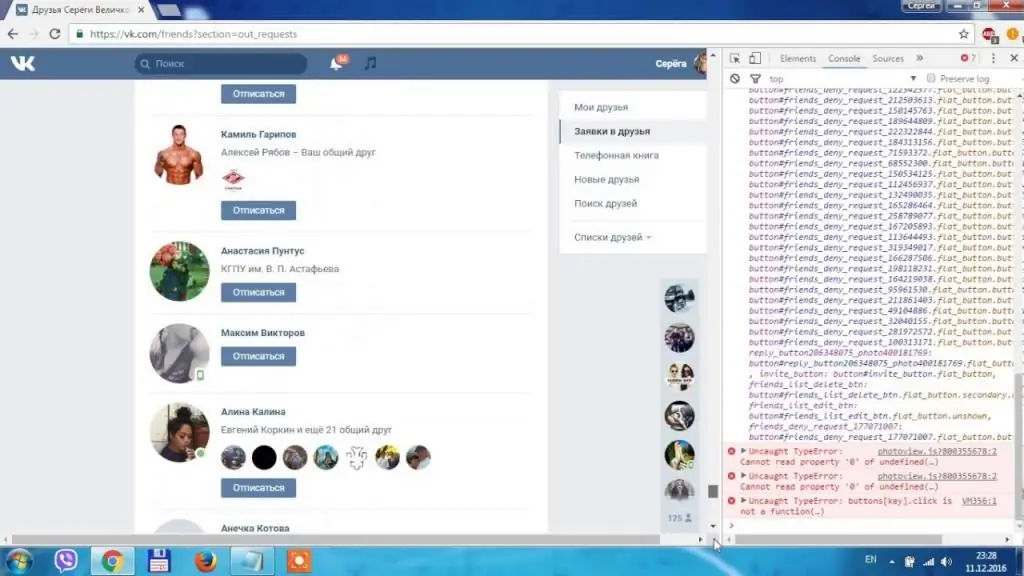
Ara sabem com veure les sol·licituds "VK" sortints. Realment no hi ha res complicat aquí, així que després d'un temps ho faràs tot automàticament.






